
Peter Holmes
0
2719
833
 Gledanje videa je zabavno. OK, priznajmo se, to je ovisnost. Ali nažalost, postoje i neke druge stvari koje moramo učiniti. Ne možemo uvijek gledati videozapise - ili možemo?
Gledanje videa je zabavno. OK, priznajmo se, to je ovisnost. Ali nažalost, postoje i neke druge stvari koje moramo učiniti. Ne možemo uvijek gledati videozapise - ili možemo?
Što ako biste mogli gledati videozapise i raditi? Što ako je neki nenametljiv način da imate videozapise negdje na zaslonu, gdje ih je moguće gledati, ali i dalje raditi sve što radite? Ili što ako ste zapravo trebali gledati videozapis dok radite na drugom prozoru? To su sve stvari koje sam pitao, pa sam otišao i pronašao dva različita rješenja koja čine upravo to.
Slika u slici za YouTube [Više nije dostupno]
“Slika u slici za YouTube” je proširenje za Chrome koje stvara mali prozor u bilo kojem kutu zaslona u kojem možete gledati videozapis s YouTubea. Imajte na umu da proširenje trenutno radi samo s YouTube videozapisima, pa čak i tamo samo s onima koji se mogu ugraditi.
Nakon što instalirate proširenje, novo “PIP” gumb bit će dodan vašem YouTube sučelju.
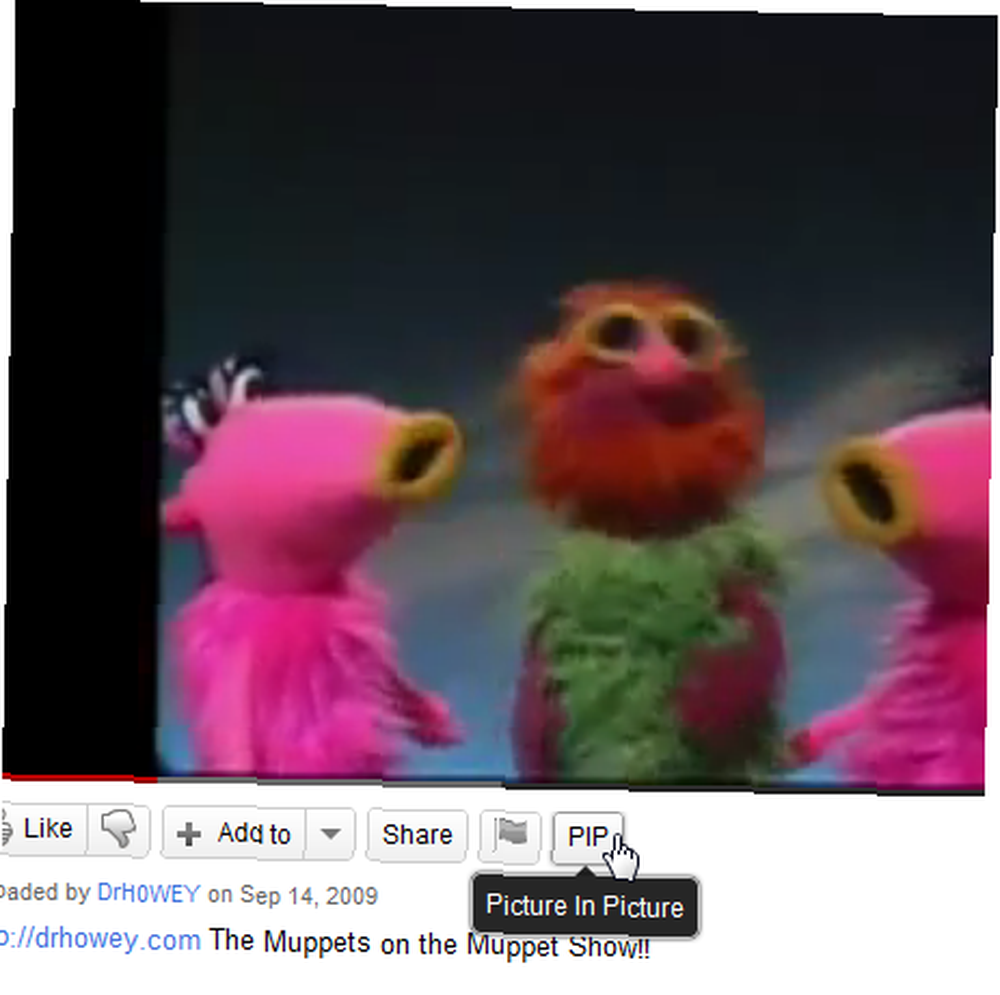
PIP koristi Chromeov sustav obavijesti, tako da ćete prvi put kada ga upotrebljavate morati omogućiti YouTube obavijesti.
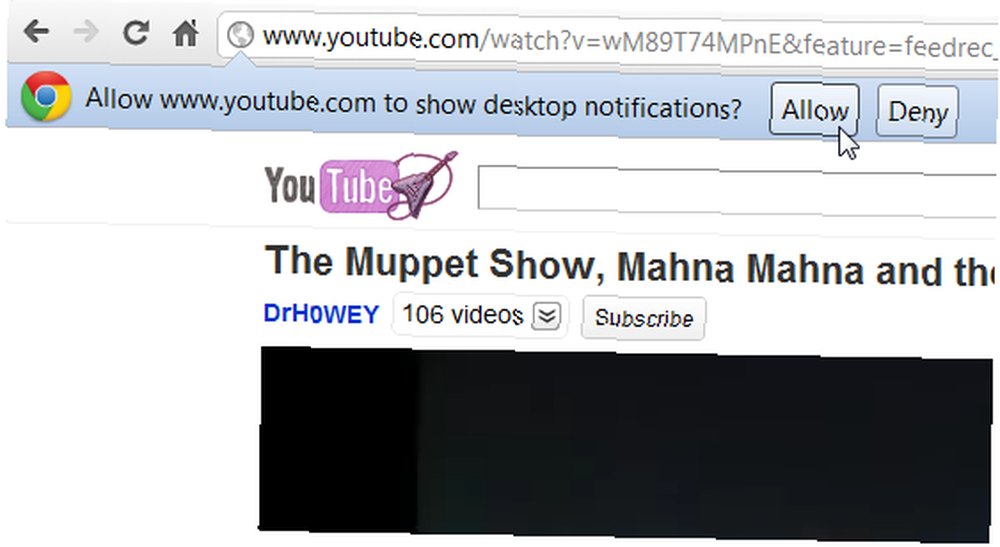
Nakon što kliknete “dopustiti”, postavke proširenja pojavit će se. To će se također dogoditi samo prvi put kada ga upotrebljavate, ali možete mu pristupiti u bilo kojem trenutku s Chromeovog popisa proširenja.
Nema mnogo opcija, ali možete odlučiti da na malom zaslonu nema kontrola ili tipki, tako da nema prekida kada mišem pređete preko prozora. Također možete odabrati automatsko reproduciranje kako bi se video automatski pokrenuo nakon što kliknete “PIP” dugme.
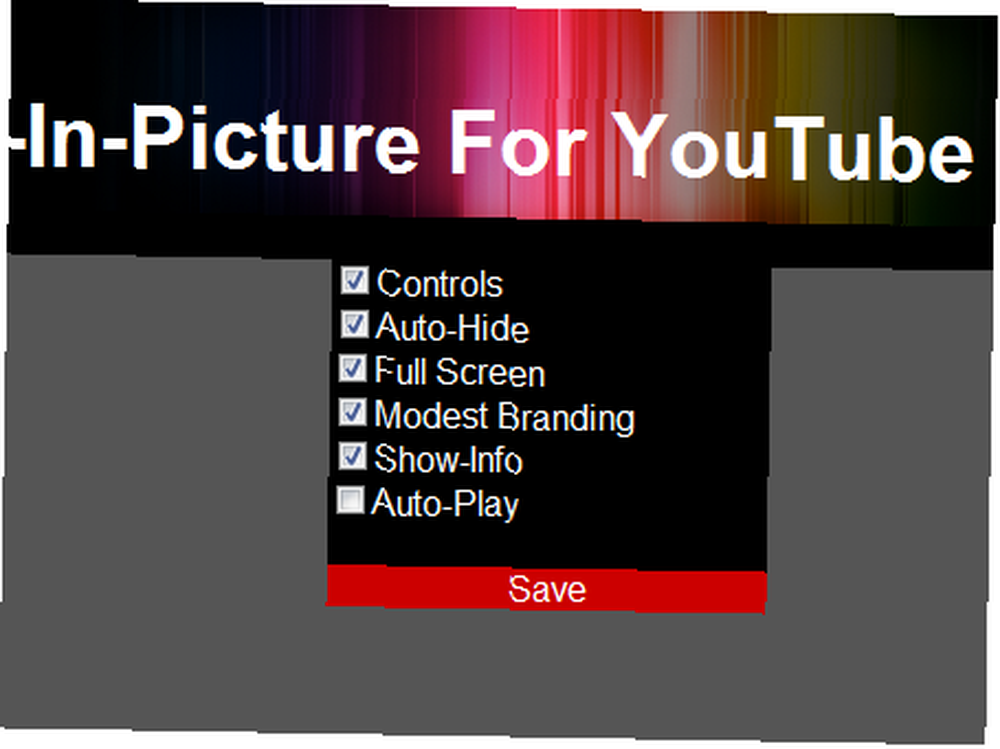
Novi videozapis prilično je nefleksibilan. Ne možete promijeniti njegovu veličinu i ne možete je pomicati po zaslonu povlačenjem. Zaglavio je u kutu. Rekavši to, pruža prilično dobro iskustvo gledanja, a vi možete vrlo lako ništa učiniti i otvoriti bilo koju aplikaciju dok se video reproducira u kutu.
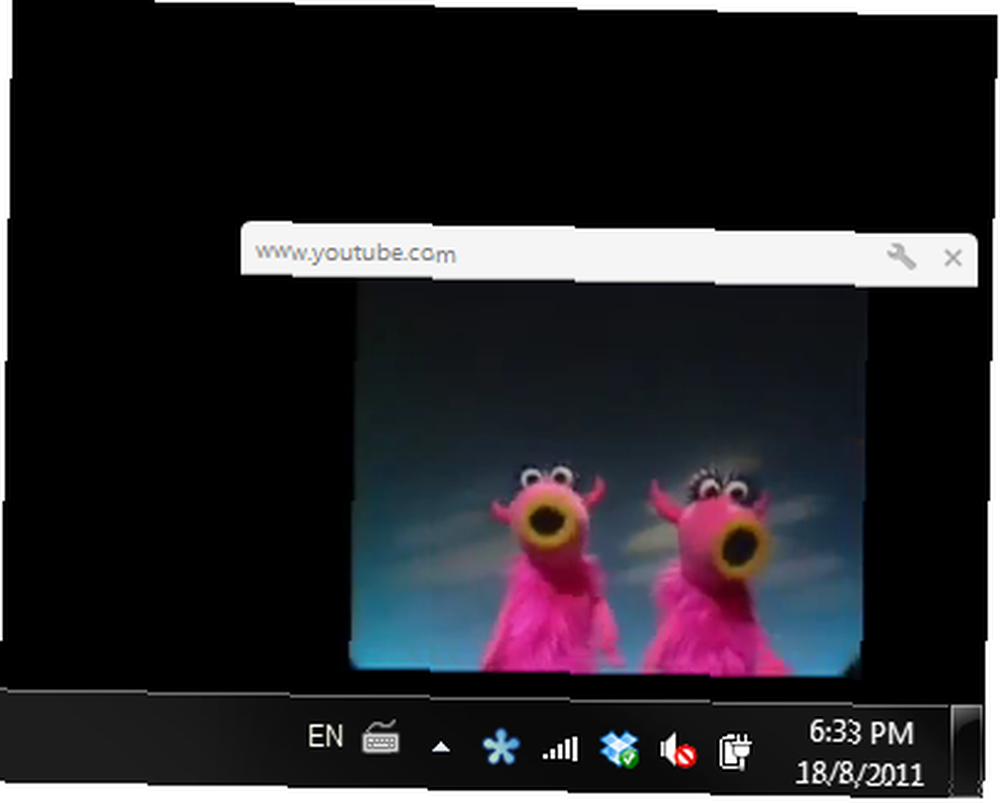
Dok se videozapis prikazuje, možete zatvoriti karticu YouTube i također smanjiti Chrome, ali naravno, ne možete ga zatvoriti.
Jedino što možete kontrolirati u položaju prozora je u kojem će se kutu nalaziti. To radite tako da kliknete ikonu francuskog ključa na prozoru i odaberete “Odaberite položaj”. Prozor možete imati u bilo kojem kutu zaslona koji želite, ali to je to, ne možete učiniti ništa drugo.
To je dobro za ljude koji žele gledati YouTube bez da se on ometa u njihovom radu, ali što ako je videozapis zapravo povezan s radom? Ako se zaglavila u kutu, ne može uvijek biti toliko korisno.
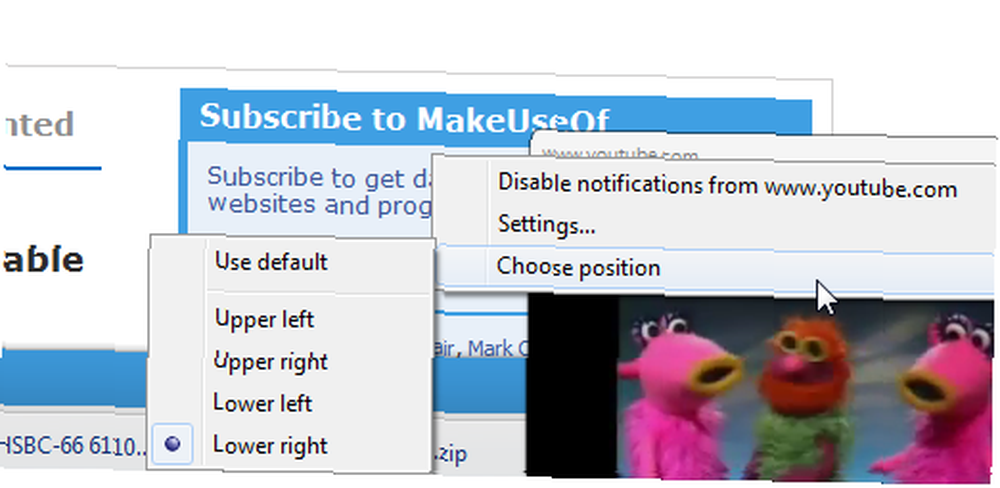
Sve u svemu, ovo je prilično korisno proširenje i djeluje neprimjetno. Video se učitao brzo i bilo ga je ugodno gledati, čak i u tako malom prozoru.
OnTopReplica [Windows]
OnTopReplica je samostalna aplikacija koju možete preuzeti sa svoje web stranice u CodePlexu. Preuzmite ZIP datoteku, izvadite je i pokrenite EXE datoteku. To ćete dobiti:
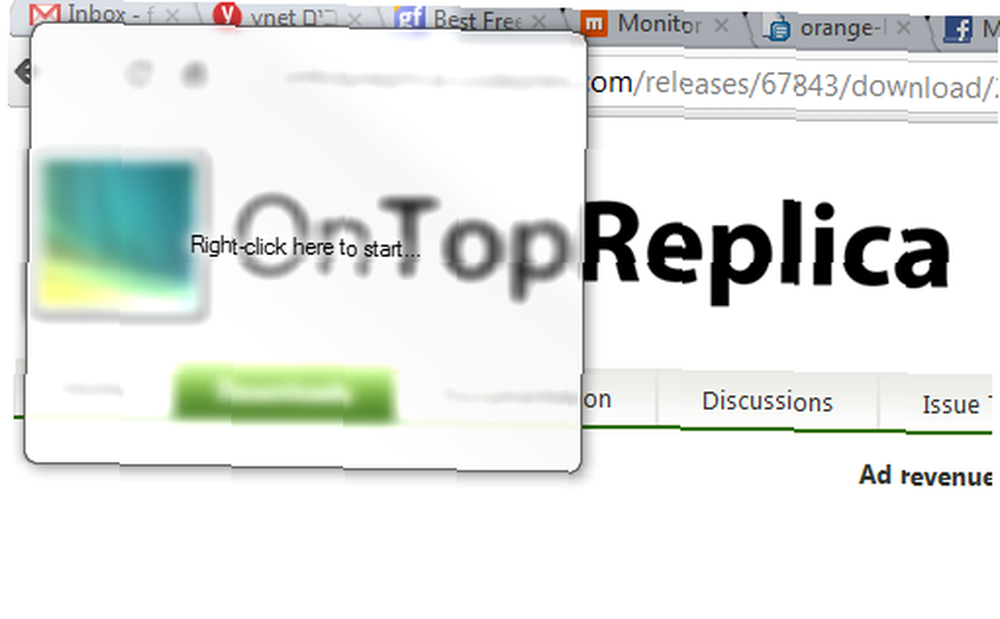
Kada desnom tipkom miša kliknete ovaj prozor, otvorit će se izbornik i počet ćete odabirom prozora koji želite replicirati. Ovo NE mora biti prozor preglednika, to može biti bilo koji prozor. U tu svrhu odabrao sam prozor preglednika koji sadrži videozapis.
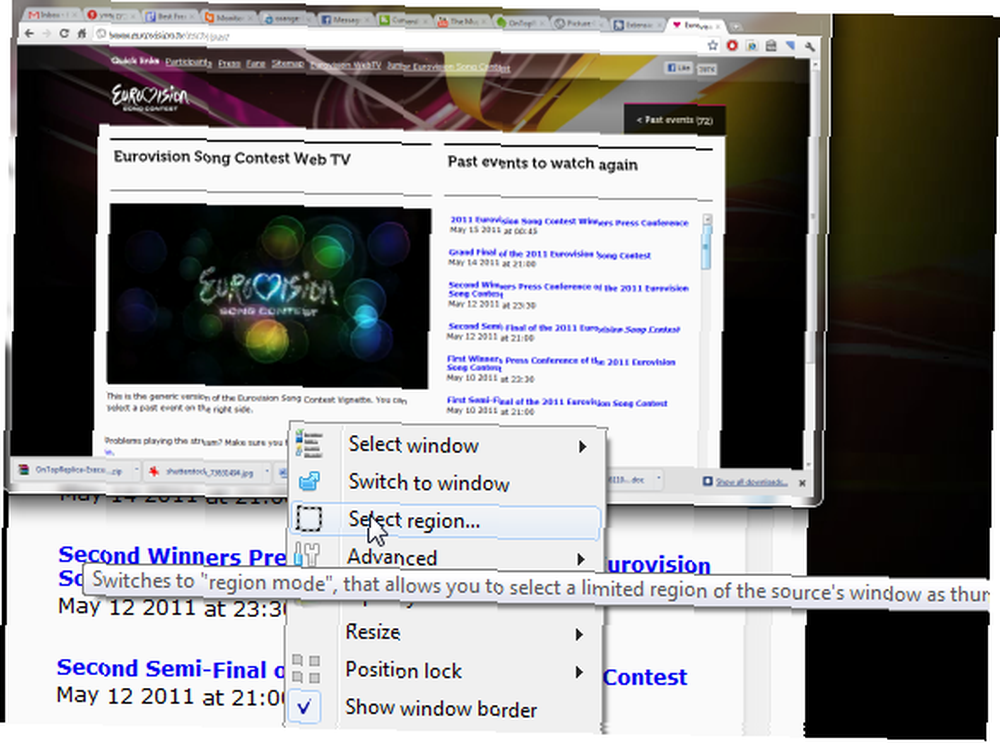
Ovo replikuje odabrani prozor u prozor replike. To može biti vrlo korisno za druge svrhe, ali za gledanje videozapisa nije - videozapis je premali. Sljedeće trebate odabrati regiju. Desnom tipkom miša kliknite prozor replike i odaberite “Odaberi regiju ... ”. Sada možete pomoću miša odabrati regiju ili odrediti koordinate i veličinu.
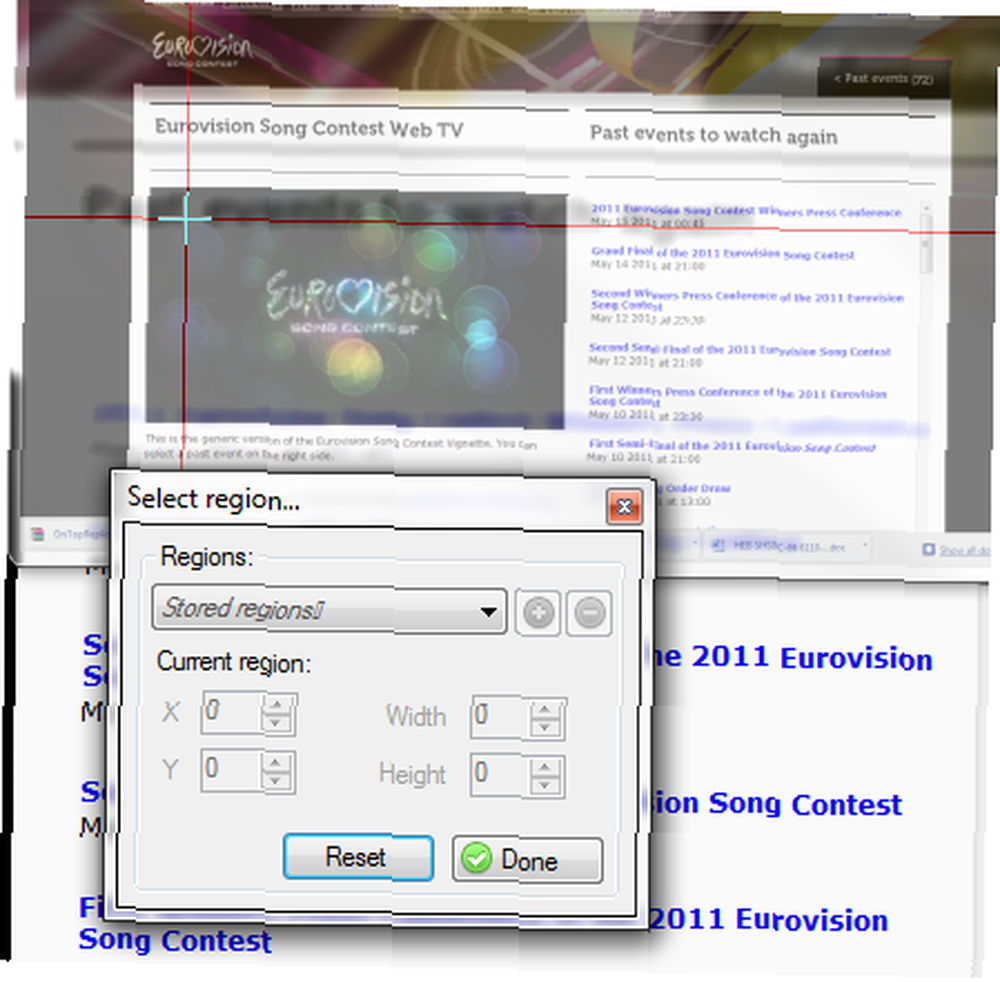
Nakon što odaberete samo video regiju, dobit ćete prozor u kojem se nalazi upravo taj videozapis. Ovo je prozor koji možete povući, postaviti bilo gdje i promijeniti veličinu.
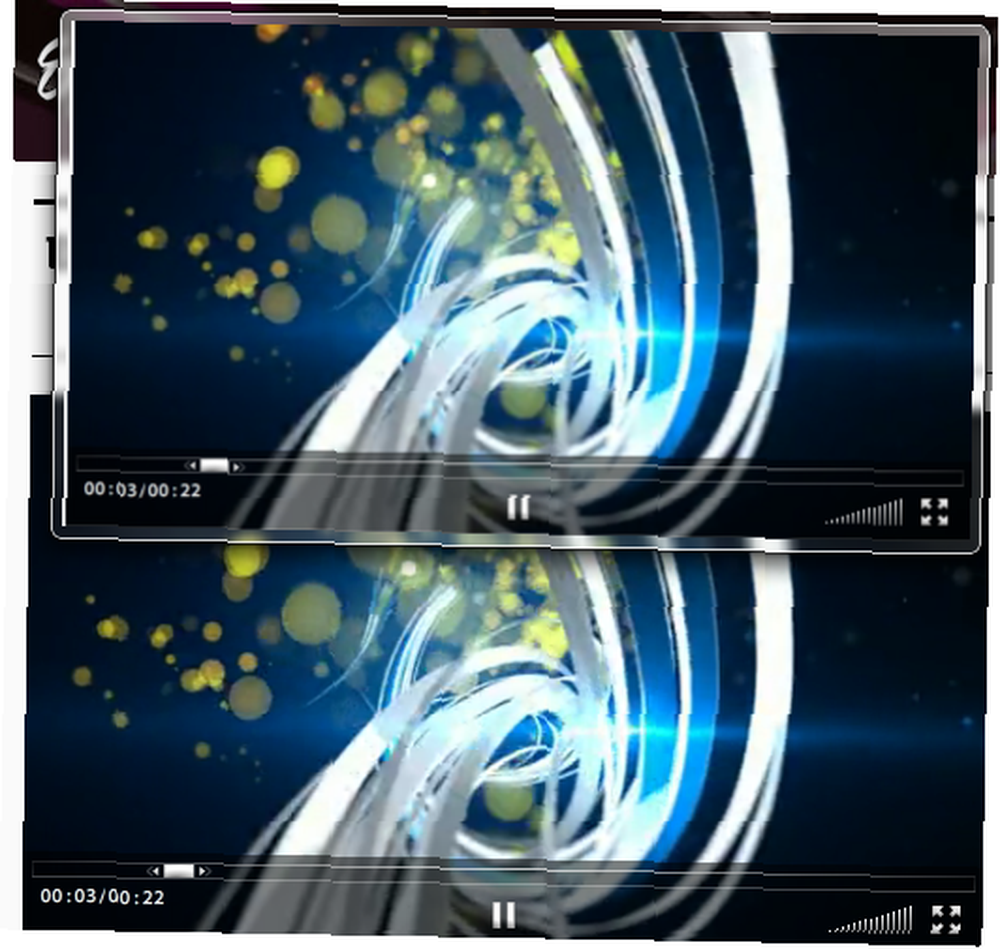
Imajte na umu da je za razliku od PIP-a, ovaj prozor stvarna replika odabranog prozora, pa morate izvorni prozor držati otvoren (ne minimiziran), a ako je u vašem pregledniku, ne možete prebacivati kartice, ili će se i prikaz promijeniti , Prikaz u prozoru replike specifičan je za regiju i u skladu s tim će se promijeniti kad prebacite jezičke.
Sve dok preglednik maksimizirate i ostavite ga na istoj kartici, možete koristiti druge programe i gledati svoj videozapis u prozoru replike.
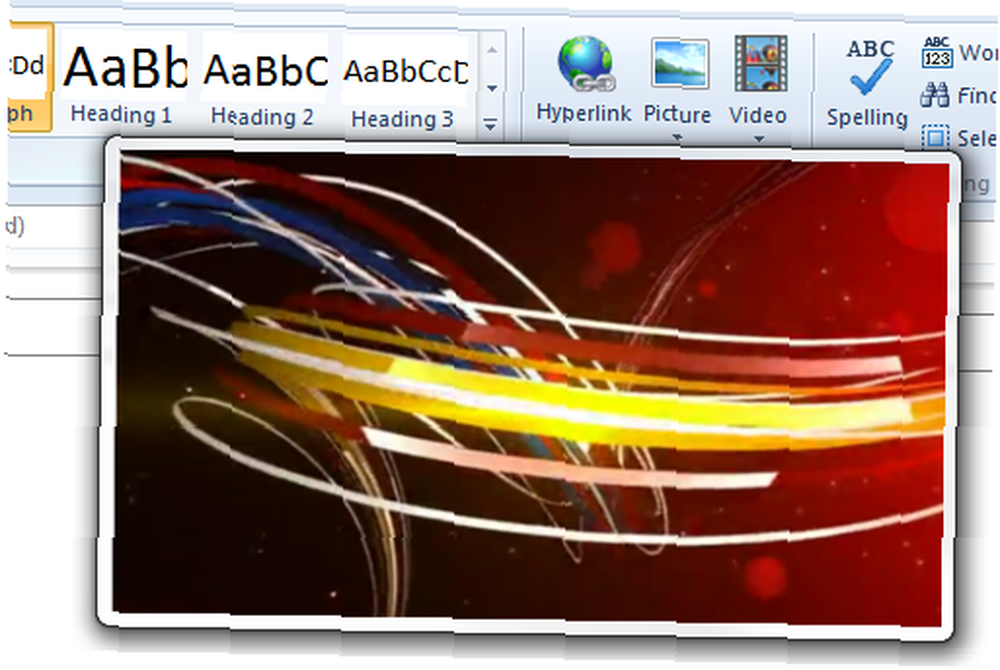
OnTopReplica je namijenjen mnogo više od kopiranja videozapisa. Može replicirati bilo koji željeni prozor i ima neke zanimljive napredne opcije, poput omogućavanja klikova kroz prozor ili prosljeđivanja klikova u izvorni prozor.
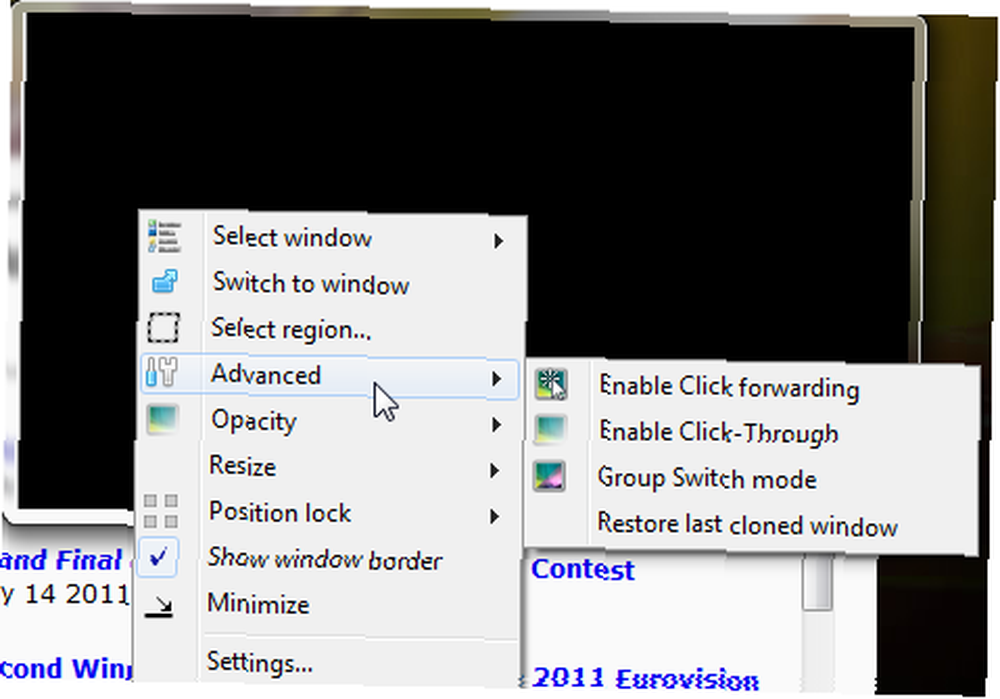
Ima mnogo više mogućnosti za istraživanje koje su manje relevantne za gledanje videozapisa. OnTopReplica zahtijeva da imate instaliran .NET 2.0 ili novije verzije i radi samo na Windows 7 i Vista. Neke značajke zahtijevaju da se omogući Aero.
Jako mi se sviđa OnTopReplica i zapravo sam se koristio u prošlosti za gledanje čitavih 3 sata videozapisa na mreži dok radim druge stvari. Sve dok nemate potrebu minimizirati preglednik ili raditi na drugim karticama, toplo preporučujem.
Poanta
Ako tražite način za gledanje videozapisa u malom prozoru dok radite na pisanju ili nekom Excelovom izvješću, potražite OnTopReplica. Fleksibilan je i gladak, a ne možete se zaljubiti u njega i pronaći mnoge druge mogućnosti za to.
Ako vaš posao uključuje preskakanje između mnogih kartica preglednika, a ne želite učitati neki drugi preglednik, držite se slike na slici. Radi vrlo dobro i pruža upravo ono što je zacrtalo - varalica za YouTube (i samo za YouTube).
Znate li za neko slično rješenje? Voljeli bismo čuti o komentarima.











